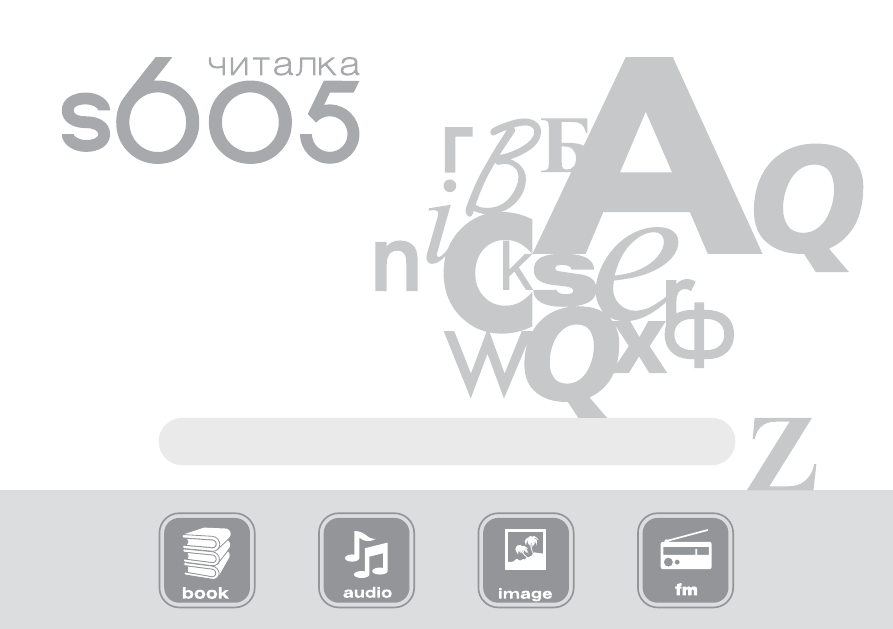Инструкция для DIGMA s605
Оглавление инструкции
- Страница 1 из 29
РУКОВОДСТВО ПОЛЬЗОВАТЕЛЯ
- Страница 2 из 29
ВВЕДЕНИЕ Благодарим Вас за выбор продукции Digma. Прежде чем начать использование данного устройства, пожалуйста, внимательно прочтите руководство для обеспечения правильной эксплуатации изделия и предотвращения его повреждения. WWW.DIGMA.RU ● Программное обеспечение, конструктивные особенности
- Страница 3 из 29
● Дисплей: размер 6”, технология электронных чернил E-ink, HD PEARL, 16 градаций серого ● Разрешение экрана: 1024 x 768 точек ● Слот карты памяти: Micro SD(SDHC) объемом до 32 Гб ● Разъем подключения к компьютеру: mini USB 2.0 ● Выход на наушники: мини-джек 3,5 мм ● Поддерживаемые форматы файлов
- Страница 4 из 29
WWW.DIGMA.RU МЕРЫ ПРЕДОСТОРОЖНОСТИ ● Не разбирайте и не ремонтируйте устройство самостоятельно. В случае его неисправности, обратитесь в сервисный центр. ● Не подвергайте электронную книгу воздействию прямых солнечных лучей и обогревающих устройств. ● Избегайте контакта устройства с источниками
- Страница 5 из 29
ИСПОЛЬЗОВАНИЕ НАУШНИКОВ WWW.DIGMA.RU ● В целях безопасности на дороге, не используйте электронную книгу с наушниками, если Вы управляете автомобилем или едете на велосипеде. ● Уменьшите громкость, переходя проезжую часть дороги. ● Используя наушники, избегайте прослушивания музыки на слишком
- Страница 6 из 29
WWW.DIGMA.RU СХЕМА УСТРОЙСТВА 1. ДИСПЛЕЙ E-INK. Экран на основе технологии электронных чернил для отображения данных в различных режимах: вывода текста книги, списка доступных файлов и приложений, служебной информации о состоянии устройства и т.п. 2. КНОПКА “ПРЕДЫДУЩАЯ СТРАНИЦА”. Переход к
- Страница 7 из 29
УСТАНОВКА КАРТЫ ПАМЯТИ И КНОПКА RESET 1. КНОПКА АППАРАТНОГО СБРОСА Если устройство не откликается на нажатие кнопок управления или наблюдаются неполадки в его работе, нажмите тонким острым предметом кнопку RESET, чтобы принудительно перегрузить устройство. Эту операцию следует выполнить, если в
- Страница 8 из 29
ОСНОВНЫЕ ОПЕРАЦИИ ВКЛЮЧЕНИЕ / ВЫКЛЮЧЕНИЕ ● Нажмите и удерживайте кнопку питания для включения устройства, на экране появится заставка и начнется загрузка системы. ● Нажмите и удерживайте кнопку питания для выключения устройства. Перед выключением на экране появится всплывающее окно с вопросом о
- Страница 9 из 29
ЗАГРУЗКА ФАЙЛОВ С КОМПЬЮТЕРА Для загрузки файлов с компьютера, выполните следующие действия: ● Откройте меню “Проводник” или папку “Мой компьютер”. Внутренняя память электронной книги и установленная карта памяти будут отображаться в виде 2-х съемных накопителей. ● Выберите файлы/папки для передачи
- Страница 10 из 29
ЗАРЯДКА БАТАРЕИ ВНИМАНИЕ: Перед первоначальной эксплуатацией устройства рекомендуется зарядить аккумулятор в течение 8-10 часов. Стандартное время зарядки электронной книги при последующих циклах составляет около 4-х часов. WWW.DIGMA.RU ● Зарядка устройства начнется автоматически после его
- Страница 11 из 29
● Если устройство не используется в течение продолжительного времени, храните его при температуре 23±5°С и влажности 65±20% для поддержания оптимального срока службы аккумулятора. ● Неправильная зарядка аккумуляторной батареи может стать причиной пожара или взрыва устройства. Для замены используйте
- Страница 12 из 29
При активации некоторых иконок из этого набора откроется соответствующее им подменю. Например, в подменю пункта Проводник входят иконки Внутренняя память и Карта памяти, в подменю пункта Другое входят Словари, Заметки и Календарь. Внешний вид рабочего стола главного меню показан на следующей
- Страница 13 из 29
ВВОД СИМВОЛОВ Устройство поддерживает ввод символом с помощью виртуальной клавиатуры. Во многих приложениях может появляться всплывающее окно с мигающим курсором. В нижней части экрана отображается виртуальная клавиатура. Нажатие кнопки Меню, скрывает и отображает клавиатуру. Кнопки
- Страница 14 из 29
Если вы находитесь в разделе Документы, нажатие кнопки “Меню” вызовет всплывающее окно со списком доступных функций: Назад на главную: возврат в главное меню рабочего стола. WWW.DIGMA.RU Удалить: удаление выбранной книги. Искать по имени: поиск во всех файлах и папках по заданному содержанию.
- Страница 15 из 29
ИНТЕРФЕЙС РЕЖИМА ЧТЕНИЯ В разделе Документы выберите нужную книгу и нажмите кнопку ОК. Вы попадете в режим чтения, на экране будет отображаться страница данной книги. WWW.DIGMA.RU Поддерживаются следующие форматы файлов для чтения:
- Страница 16 из 29
ЧТЕНИЕ WWW.DIGMA.RU В интерфейсе режима чтения выводится информация о полном числе страниц книги и номере текущей страницы, процентное отношение уже прочитанных страниц к их общему числу. Все книги при закрытии запоминают номер открытой страницы, при последующем открытии чтение начнется именно с
- Страница 17 из 29
ДОБАВЛЕНИЕ АННОТАЦИИ. Нажмите любую кнопку навигации, чтобы на странице появился мигающий курсор. Кнопками навигации переместите курсор к нужному месту в тексте, затем нажмите кнопку ОК. Слово, около которого стоял курсор, будет подчеркнуто. Кнопками навигации вы можете расширить подчеркнутую
- Страница 18 из 29
Информация о книге. Выводит дополнительную информацию о файле с книгой: имя файла, тип файла, размер файла, место размещения, дату создания и т.п.. Играть музыку. Запускает аудио плеер для проигрывания фоновой музыки во время чтения. Полноэкранный режим. После активации данной функции на экран
- Страница 19 из 29
После выбора этой функции в верхнем левом углу экрана появится знак . Используя кнопки навигации, можно задавать верхнюю и левую границу для размещения текста. В правом нижнем углу появится знак , соответствующий правой и нижней границе области текста. ● Повернуть: установка страницы для чтения в
- Страница 20 из 29
ФУНКЦИИ АУДИОПЛЕЕРА. WWW.DIGMA.RU Запустить воспроизведение музыки в фоновом режиме можно также после активирования блока Аудио плеер (в правом верхнем углу Главного меню). Повторное нажатие кнопки ОК выведет окно интерфейса плеера. Левая и правая кнопки навигации отвечают за переход на предыдущую
- Страница 21 из 29
ИЗОБРАЖЕНИЯ Войдите в раздел Изображения на странице главного меню. Вы увидите список всех сохраненных файлов и папок, которые находятся в папках Pictures во внутренней памяти устройства и на установленной карте памяти MicroSD. Выберите нужный файл и запустите его отображение кнопкой ОК. Откроется
- Страница 22 из 29
ФУНКЦИИ МЕНЮ РЕЖИМА ИЗОБРАЖЕНИЯ. Идти на страницу: перейти к другому изображения, введя в всплывающем окне его номер. Увеличение: увеличение масштаба изображения Уменьшение: уменьшение масштаба изображения Настоящий размер: вывести изображение на экран с учетом его реальных размеров WWW.DIGMA.RU По
- Страница 23 из 29
FM-РАДИО Подсоедините наушники, затем активируйте функцию FM-радио. Приемник работает в частотном диапазоне 88 - 108 МГц. Нажмите левую или правую кнопки навигации для автоматического поиска каналов. Сохранить станцию: сохранение в память текущей выбранной радиостанции; во всплывающем окне можно
- Страница 24 из 29
СЛОВАРЬ Войдите в приложение Словарь, введите нужное слово и нажмите подтверждение. В интерфейсном окне будет показан перевод и соответствующий список релевантных вариантов перевода. Кнопками навигации выберите наиболее подходящее слово из списка. WWW.DIGMA.RU Советы: Приложение поддерживает
- Страница 25 из 29
Функции: Назад на главную: возврат в главное меню рабочего стола. Новая запись: создание новой заметки Удалить: удаление выбранного элемента Метод сортировки: поддерживается сортировка по имени файла, размеру файла, типу файла, дате создания, можно выбрать результаты сортировки с учетом убывания
- Страница 26 из 29
ВНИМАНИЕ! ● После включения устройства во внутренней памяти и на установленной карте памяти microSD будут автоматически созданы папки: Documents, Music, Pictures, Memo. Папка Documents предназначена для создания библиотеки электронных книг, Music, Pictures, Memo – для хранения музыкальных файлов,
- Страница 27 из 29
Интервал времени для спящего режима Позволяет установить время, после которого в случае простоя устройство будет переходить в спящий режим с выводом экранной заставки. Доступны значения: через 1мин., через 3 мин., через 5 мин., выключено. О системе Выводит информацию о версиях прошивки и
- Страница 28 из 29
УСТРАНЕНИЕ НЕИСПРАВНОСТЕЙ WWW.DIGMA.RU Устройство не включается ● Проверьте, заряжена ли аккумуляторная батарея. ● После подключения устройства к источнику питания проверьте, включается устройство или нет. ● Если устройство после полной зарядки по-прежнему не включается, обратитесь в нашу службу
- Страница 29 из 29
 1
1 2
2 3
3 4
4 5
5 6
6 7
7 8
8 9
9 10
10 11
11 12
12 13
13 14
14 15
15 16
16 17
17 18
18 19
19 20
20 21
21 22
22 23
23 24
24 25
25 26
26 27
27 28
28